Hogyan számolhatjuk az összes kiválasztott e-mailt az Outlookban?
Szeretné tudni, hogy hány e-mail került kiválasztásra azonnal anélkül, hogy egyesével számolná őket az Outlookban? Ezzel az oktatóanyaggal a kiválasztott e-mailek számlálása már nem lesz időigényes probléma.
- Számolja meg a kiválasztott e-mailek számát gyorsbillentyűvel
- Számolja meg a kiválasztott e-mailek számát a VBA segítségével
- Egy kattintással megszámlálhatja a kiválasztott e-mailek számát egy csodálatos eszközzel
- Számolja meg a kiválasztott e-mailek teljes számát a Kutools for Outlook segítségével
Számolja meg a kiválasztott e-mailek számát gyorsbillentyűvel
A rendszer segítségével a belép gombot, a következőképpen számolhatja meg a kiválasztott e-mailek számát.
1. A Levelezés nézetben válassza ki a számlálni kívánt e-mail üzeneteket, majd nyomja meg a gombot belép gombot a billentyűzeten.
2. Ezután megjelenik egy gyors párbeszédpanel. Láthatja a kiválasztott e-mailek teljes számát. kérem kattintson Nem gombot a párbeszéd bezárásához.

Megjegyzések:
(1) Ez a módszer nem működik, ha kevesebb, mint 4 e-mailt választ.
(2) Ehhez a módszerhez szükséges a Megjelenítés beszélgetésekként opció nincs bejelölve a Megnézem Tab.
Egy kattintással megszámlálhatja az Outlook összes kiválasztott e-mailjét egy csodálatos eszközzel
Sok trükk lehet, hogy az Outlook mappában kijelölt e-mailek teljes számát megszámolja. De itt bemutatom a legegyszerűbb megoldást - Számolja ki a kijelölt elemeket of Kutools az Outlook számára, amely egy kattintással segíthet a számlálási eredmény elérésében!
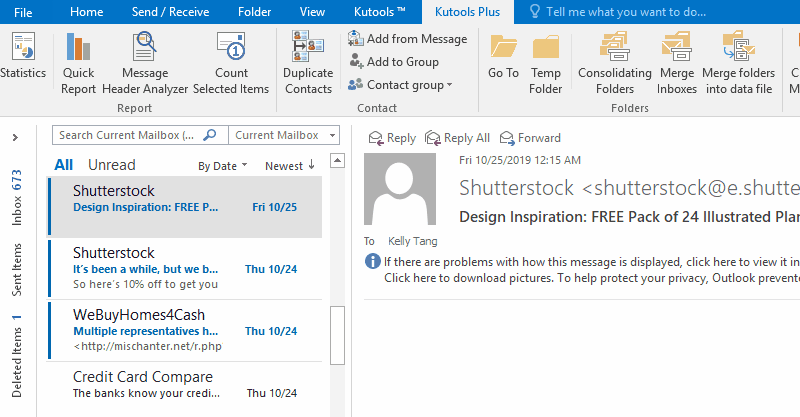
Számolja meg a kiválasztott e-mailek számát a VBA segítségével
A VBA kóddal könnyedén megszámolhatja a kiválasztott e-mailek számát.
1. A Levelezés nézetben válassza ki az összes e-mailt.
2. nyomja meg más + F11 gombok egyszerre a Microsoft Visual Basic for Applications által.
3. Kattints betétlap > Modulok új modul ablak megnyitásához, majd illessze be a kód alatt az ablakba.
VBA: Számolja ki a kiválasztott e-maileket
Sub CountSelectedItems()
Dim objSelection As Outlook.Selection
Set objSelection = Application.ActiveExplorer.Selection
MsgBox "Number of selected items: " & _
objSelection.Count, vbInformation, "Selected Items"
End Sub
4. Kattintson az futás gombot a VBA kód futtatásához. Most megjelenik egy párbeszédpanel, amely megmondja, hány elemet választott ki. Ezután kattintson a gombra OK gombot a bezárásához. Lásd a képernyőképet:

Megjegyzések: Ezt a VBA kódot sikeresen tesztelték az Outlook 2007, 2010, 2013 és 2016 programokban.
Egy kattintással megszámlálhatja a kiválasztott e-mailek számát egy csodálatos eszközzel
Ha telepítette a Kutools for Outlook programot, alkalmazhatja Számolja ki a kijelölt elemeket funkció az összes kiválasztott e-mail teljes számának megszámolásához, és csak egyszerűen kattintson az Outlookban.
Kutools az Outlook számára: Töltse fel az Outlookot több mint 100 kötelező eszközzel. Próbavezetéssel INGYENESEN 60 napig, kötöttségek nélkül! Tovább ... Töltse le most!
1. Nyissa meg a megadott e-mail mappát, és válassza ki a számolni kívánt e-maileket.
Megjegyzések:
Holding a Ctrl gombot, kiválaszthat több nem szomszédos e-mailt, ha egyesével kattint rájuk;
Holding a műszak gombot, kiválaszthat több szomszédos e-mailt az első és az utolsó e-mailre kattintva;
Jelöljön ki bárki e-mailt az e-mail mappában, majd nyomja meg az gombot Ctrl + A gombokat az e-mail mappában található összes e-mail kiválasztásához.
2. Kattints Kutools Plus > Számolja ki a kijelölt elemeket.

Ezután egy pillanat alatt megkapja a kiválasztott e-mailek teljes számát a felbukkanó párbeszédpanelen.
Számolja meg a kiválasztott e-mailek teljes számát a Kutools for Outlook segítségével
Ha telepítve van a Kutools for Outlook programban, akkor a Statisztika funkció segítségével könnyedén megszámolhatja a kiválasztott e-mailek számát az Outlookban. Kérjük, tegye a következőket:
Kutools az Outlook számára: Töltse fel az Outlookot több mint 100 kötelező eszközzel. Próbavezetéssel INGYENESEN 60 napig, kötöttségek nélkül! Tovább ... Töltse le most!
1. Az Levél nézetben válassza ki a számlálni kívánt e-maileket, majd kattintson a gombra Kutools > Statisztika. Lásd a képernyőképet:

2. Az első megjelenő Statistic párbeszédpanelen kattintson a gombra OK gombra közvetlenül. Mostantól megkapja az összes kijelölt e-mail számát a második Statisztika párbeszédpanel tetején. Lásd a képernyőképet:

Demo: Számolja meg a kiválasztott e-mailek teljes számát a Kutools for Outlook segítségével
típus: Ebben a videóban, Kutools lapot hozzáadta Kutools az Outlook számára. Ha szüksége van rá, kattintson itt 60 napos ingyenes próbaidőszak korlátozás nélkül!
Kapcsolódó cikkek:
A legjobb irodai hatékonyságnövelő eszközök
Kutools az Outlook számára - Több mint 100 hatékony funkció az Outlook feltöltéséhez
???? E-mail automatizálás: Hivatalon kívül (POP és IMAP esetén elérhető) / Ütemezze az e-mailek küldését / Automatikus CC/BCC szabályok szerint e-mail küldésekor / Automatikus továbbítás (Speciális szabályok) / Automatikus üdvözlet hozzáadása / A több címzettnek szóló e-mailek automatikus felosztása egyedi üzenetekre ...
📨 Email Management: Könnyen visszahívhatja az e-maileket / Blokkolja az alanyok és mások átverő e-mailjeit / Törölje az ismétlődő e-maileket / Részletes keresés / Mappák összevonása ...
📁 Attachments Pro: Kötegelt mentés / Batch Detach / Batch tömörítés / Automatikus mentés / Automatikus leválasztás / Automatikus tömörítés ...
🌟 Interface Magic: 😊További szép és menő hangulatjelek / Növelje Outlook termelékenységét a füles nézetekkel / Minimalizálja az Outlookot a bezárás helyett ...
👍 Csodák egy kattintással: Válasz mindenkinek a bejövő mellékletekkel / Adathalászat elleni e-mailek / 🕘A feladó időzónájának megjelenítése ...
👩🏼🤝👩🏻 Névjegyek és naptár: Névjegyek kötegelt hozzáadása a kiválasztott e-mailekből / Egy kapcsolattartó csoport felosztása egyéni csoportokra / Távolítsa el a születésnapi emlékeztetőket ...
Több, mint 100 Jellemzők Várja felfedezését! Kattintson ide, ha többet szeretne megtudni.

